Error de hacer clic y ejecutar (12) al instalar Microsoft Office
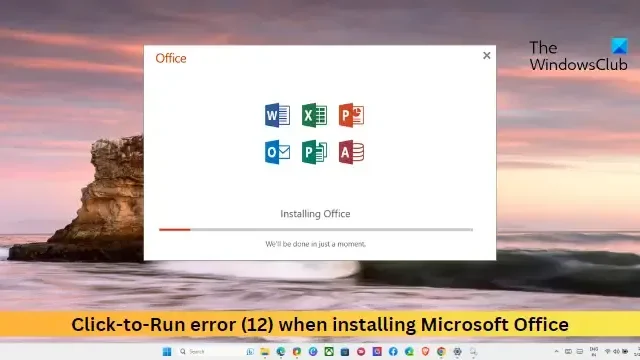
Estas publicaciones presentan soluciones para corregir el error de hacer clic y ejecutar (12) al instalar Microsoft Office . Este error generalmente indica un problema con el proceso de instalación. Afortunadamente, puede seguir algunas sugerencias simples para solucionarlo.
Solucione el error de hacer clic y ejecutar (12) al instalar Microsoft Office
Para corregir el error de Hacer clic y ejecutar (12) durante la instalación de Office, verifique REGDBVersion y clb o vea si COM+ está habilitado en el editor de registro. Si eso no ayuda, siga estas sugerencias:
- Excluir la aplicación COM+ en Windows Defender
- Verifique el archivo REGDBVersion y clb
- Borrar archivos temporales de Windows
- Compruebe la configuración habilitada de COM+
- Instalar Office en modo de inicio limpio
Veamos ahora estos en detalle.
1] Excluir la aplicación COM+ en Windows Defender
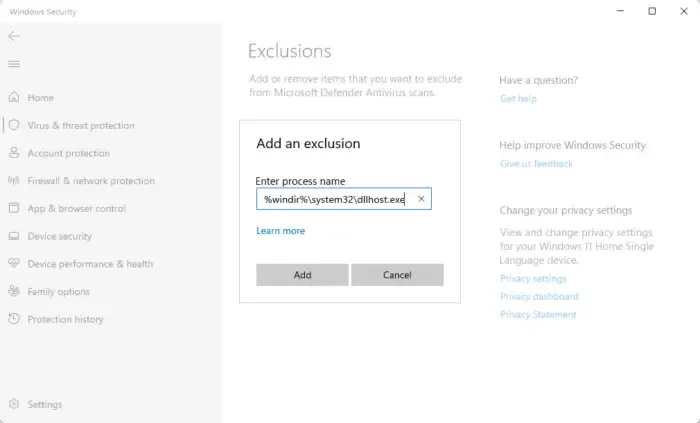
El registro de la aplicación COM+ puede fallar debido a interrupciones con Windows Defender y provocar un error de hacer clic y ejecutar (12) al instalar Microsoft Office. Excluir la aplicación en el Firewall de Windows Defender puede ayudar a corregir el error. Así es cómo:
- Presione Windows + I para abrir Configuración .
- Vaya a Privacidad y seguridad > Seguridad de Windows > Protección contra virus y amenazas .
- Aquí, haga clic en Administrar configuración debajo de Protección contra virus y amenazas.
- En la página siguiente, haga clic en Agregar o eliminar exclusiones en Exclusiones.
- Haga clic en Agregar una exclusión y agregue %windir%\system32\dllhost.exe a la lista de programas permitidos.
- Reinicie su dispositivo una vez que haya terminado e intente instalar Office nuevamente.
2] Verifique el archivo REGDBVersion y clb
A continuación, intente verificar el archivo REGDBVersion y clb. Si lo hace, se asegurará de que la base de datos de registro COM+ y el archivo clb asociado sean coherentes y estén sincronizados. Así es cómo:
- Haz clic en Inicio , escribe regedit y presiona Enter .
- Una vez que se abra el Editor del Registro, navegue a la siguiente ruta:
HKEY_LOCAL_MACHINE\SOFTWARE\Microsoft\COM3 - Haga clic derecho en el valor REGDBVersion y anótelo.
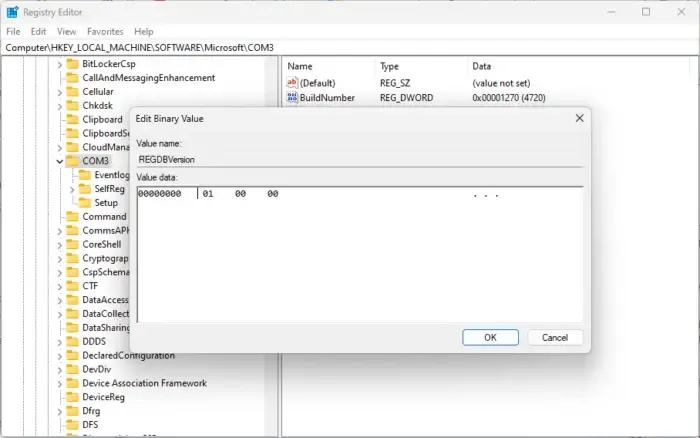
- A continuación, presione Windows + R para abrir Ejecutar , escriba %windir%\Registration y presione Enter .
- Aquí, ubique el archivo clb y verifique su versión.
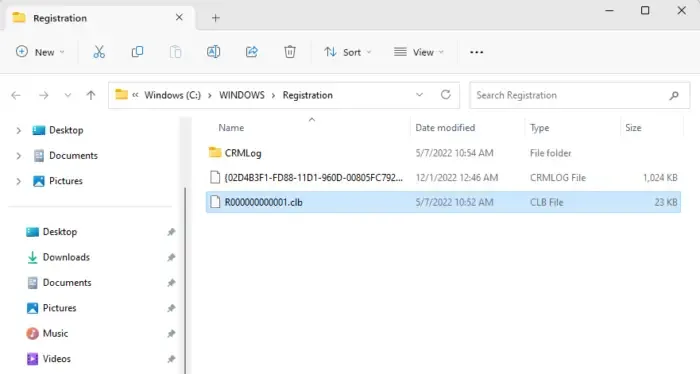
- Ahora compare ambas versiones y asegúrese de que sean iguales. Sin embargo, si no lo son, continúa con el siguiente método.
3] Verifique la configuración habilitada de COM +
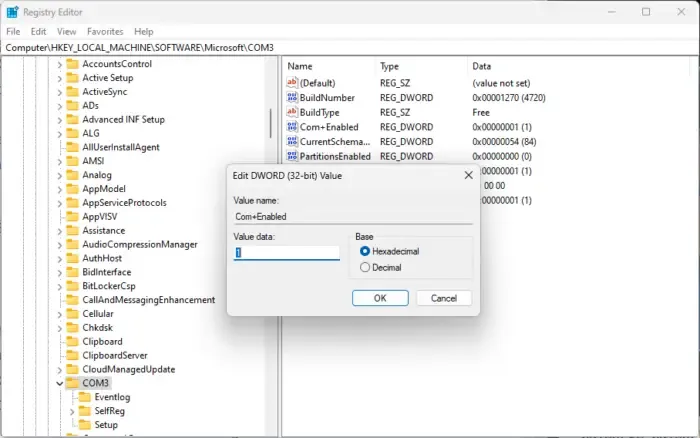
El error de hacer clic y ejecutar (12) durante la instalación de Office puede ocurrir si COM+ está deshabilitado en el Editor del Registro. Si ese es el caso, habilítelo y vea si el error está solucionado. Así es cómo:
- Haga clic en Inicio , escriba regedit y pulse Intro .
- Una vez que se abra el Editor del Registro, navegue a la siguiente ruta:
HKEY_LOCAL_MACHINE\SOFTWARE\Microsoft\COM3 - Aquí, busque la entrada COM+ Enabled , haga clic derecho sobre ella y verifique su valor.
- Si el valor es 0 , cámbielo a 1 para habilitar COM+.
- Haga clic en Aceptar para guardar los cambios.
4] Borrar archivos temporales de Windows
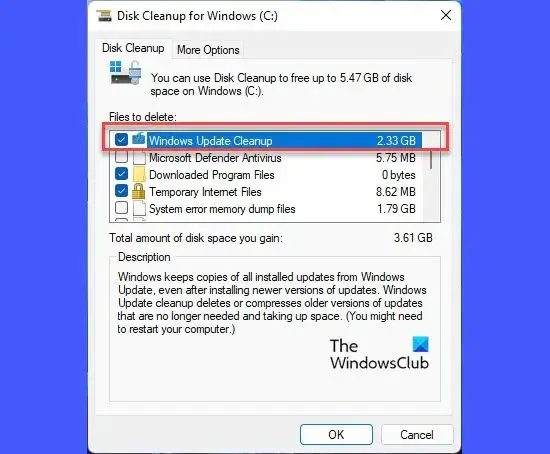
Windows crea archivos temporales para almacenar información temporalmente. Estos archivos no sirven para nada y deben eliminarse a tiempo, o pueden causar errores.
5] Instalar Office en modo de arranque limpio
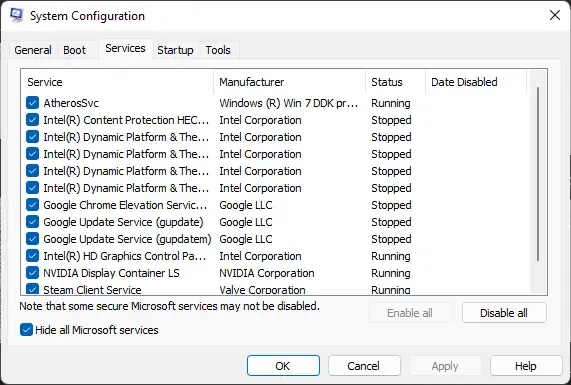
Si ninguna de estas sugerencias le ayudó, intente instalar Office en modo de inicio limpio. Las interrupciones debidas a otras aplicaciones pueden ser la causa del error Hacer clic y ejecutar (12). Realizar un inicio limpio iniciará su dispositivo con un mínimo de controladores y programas de inicio.
Espero que esto ayude.
¿Qué es Hacer clic y ejecutar de Microsoft Office?
Microsoft Office Click-to-Run es una tecnología de Microsoft utilizada para instalar y actualizar aplicaciones de Office. Ofrece un proceso de instalación simplificado y eficiente, que permite a los usuarios acceder y utilizar los productos de Office rápidamente.
¿Cómo activo la instalación de Microsoft Office?
Si compró un nuevo producto de Microsoft, para activar Office , vaya a Office.com/setup o Microsoft365.com/setup y siga las indicaciones en pantalla. Al hacerlo, se agregará su producto recién comprado a su cuenta de Microsoft.



Deja una respuesta